Setelah membahas tentang sejarah Kepramukaan di Dunia dan di Indonesia Tidak lengkap jika kita tidak membahas tentang Seseorang yang berada dibelakang semua itu, dialah pencetus kepanduan di Dunia Yang bisa kita sebut dengan nama
"Baden Powell" yah Baden Powell adalah seseorang yang mencetuskan tentang kepanduan di Dunia. Lebih lengkapnya kita bahas pada Paragraf selanjutnya.
 |
| Baden Powell |
Siapakah Baden Powell itu ?Sejarah Seorang Baden Powell yang menjadi bapak pandu sedunia (Chief Scout of The World) tidak bisa kita pisahkan dari sejarah kepanduan di Dunia dan terutama di Indonesia. Selain sebagai pendiri gerakan kepanduan sedunia, Pengalaman seorang Baden Powell lah yang mendasari sebuah Minat, Pengembangan dan Pembinaan Remaja di Inggris yang kemudian berkembang dan diadaptasi sebagai sistem pendidikan kepanduan sedunia.
Robert Stephenson Smyth Baden Powell
Baden Powell Lahir di Paddington, London Pada Tanggal 22 Februari 1857, Nama kecilnya yaitu Robert Smyth Baden Powell, Powell merupakan nama dari ayahnya yaitu Baden-Powell yang merupakan seorang pendeta dan juga merupakan seorang Dosen Geometri di Universitas Oxford. Sedangkan nama Smyth diambil dari nama ibunya, Henrietta Grace Smyth
Setelah Baden Powell Berumur 3 tahun sebuah tragedi menimpa keluarga Powell, Bahwa Baden Powell harus menerima kenyataan tersebut karena ayahnya telah meninggal pada saat baden powell masih kecil, Robert Stephenson mendapatkan Pendidikan dari Ibu dan Kakak-kakanya . Peran seorang ibu Baden Powell sangatlah erat dengan beliau karena beliau pernah mengatakan bahwa "Rahasia Keberhasilan saya adalah ibu Saya"
Rahasia Keberhasilan saya adalah ibu saya
Powell KecilPowell kecil dikenal dengan dengan anak yang Sangat Cerdas, Gembira dan juga Lucu sehingga teman-temannya banyak yang menyukainya, selain cerdas Powell kecil juga seorang yang jago memainkan alat musik Seperti Piano dan Biola, dan Powell kecil juga suka ber-teater, Hobi lain dari Powell ialah Berenang, Berlayar, Berkemah, Mengarang dan Menggambar
 |
| Baden Powell |
Bergabung Dengan MiliterSetelah selesai bersekolah di Rose Hill School, Tunbridge Wells, Robert Stephenson (Baden Powell) Mendapatkan sebuah beasiswa untuk bersekolah di Charterhouse. Dan setelah dewasa baden powell Remaja bergabung dengan Militer Inggris, Setelah bergabung dengan Militer inggris Baden powell sering mendapatkan tugas diluar inggris, Seperti bergabung dengan 13th Hussars di India pada Tahun 1876, setelah itu mendapatkan dinas khusus ke Afrika pada tahun 1895, lalu memimpin pasukan Dragoon V pada tahun 1897, Menjadi pemimpin Resimen di Zulu, Afrika selatan pada tahun 1880, Menjadi kepala Staff di Rhodesia Selatan pada tahun 1896 yang sekarang kita kenal dengan Nama Zimbabwe, Memimpin Mafeking Cadet Corps di Mafeking, Afrika selatan pada tahun 1899-1900.
Selama menjadi seorang Tentara, banyak hal yang dialami beliau. Diantaranya adalah sebuah pengalaman :
- Saat menjadi pembantu Letnan pada 13th Hussars yang berhasil mengikut jejak kuda yang hilang di puncak Gunung serta melatih panca indera kepada Kimball O' Hara.
- Bersama Mafeking Cadet Corp, mempertahankan kota Mafeking, Afrika Selatan, meskipun di kepung oleh bangsa Boer selama 127 Hari dalam kondisi kekurangan makan. Padahal the Mafeking Cadet Corp hanyalah sebuah Pasukan pembawa pesan yang tidak berpengalaman menghadapi musuh
- Mengadakan latihan bersama dan bertukan kemampuan Survival dengan Raja Dinizulu di Afrika selatan
Setelah mengalami beberapa pengalaman yang menakjubkan, Baden Powell lalu menulis Sebuah buku yang berjudul "Aids To Scouting" pada Tahun 1899, Buku ini sebenarnya diperuntuhkan untuk para Tentara di Inggris tapi Buku ini laris karena Peminatnya dari berbagai kalangan Seperti Guru dan Organisasi pemuda yang ada pada saat itu.
 |
| Buku Aids To Scouting |
Melihat banyaknya peminat dari Buku "Aids To Scouting" , dan atas saran dari William Alexander Smith (Pendiri Boys Brigade, Salah Satu Organisasi kepemudaan di Inggris) Baden Powell lalu berniat untuk menulis ulang buku tersebut dengan menyesuaikan dengan pembaca Remaja yang bukan dari ketentaraan. Untuk menguji Ide barunya, Pada Tanggal 25 Juli - 02 Agustus 1907 Baden Powell mengadakan perkemahan yang berlokasi di BrownSea Island bersama dengan 22 Anak Laki-laki yang berlatar belakang berbeda, Hingga pada tahun 1908 terbitlah buku baru yang ditulis oleh baden powell Berjudul "Scouting For Boys" Yang kemudian buku ini menjadi acuan bagi kepanduan di dunia
 |
| Buku Scouting For Boy's |
Baden Powell Pensiun
Pada tahun 1910, Atas saran Raja Edward VII, Baden Powell memutuskan untuk pensiun dari ketentaraan dengan pangkat terakhir Letnan Jenderal untuk fokus pada pengembangan pendidikan kepanduan/kepramukaan
Pada tahun 1912, baden powell bertemu dengan Olave St Clair Soames saat dikapal dalam lawatan kepramukaan ke New York, Baden Powell Lalu menikah Olave st clair pada tanggal 31 Oktober 1912, Mereka tinggal di Hampshire, Inggris dan dianugrahi 3 Orang anak (Satu laki-laki dan Dua Perempuan)
 |
| Olave St Clair |
.jpg) |
| Baden Powell Bersama Ketiga anak dan Istrinya |
 |
| Baden Powell Bersama Sang Istri |
Baden Powell Wafat
Pada Tahun 1930-an Baden Powell berhadapan dengan masalah kesehatan dan mengalami beberapa penyakit, ia menderita sakit kepala terus-menerus, yang dianggap dokternya berasal dari gangguan psikomatis dan dirawat dengan analisis mimpi. Sakit kepala ini berhenti setelah ia tidak lagi tidur dengan istrinya dan pindah ke kamar tidur baru di balkon rumahnya, pada tahun 1939 Powell dan Olave memutuskan untuk pindah dan tinggal di Nyeri, Kenya. Hingga pada Tanggal 8 Januari 1941 Baden Powell menghembuskan nafas terakhirnya dan dimakamkan di Pemakama St.Peter, Nyeri
 |
| Makam Baden Powell |
yah, itu saja yang bisa kami bagikan saat ini, jika ada info tambahan maka akan kami update pada postingan berikut, Lebih dan kurangnya mohon dimaafkan.
Terima kasih






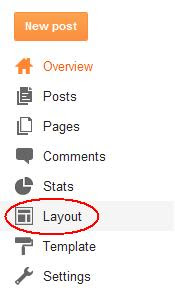






.jpg)








 " />
" />
 " />
" />
 " />
" />
 " />
" />

















